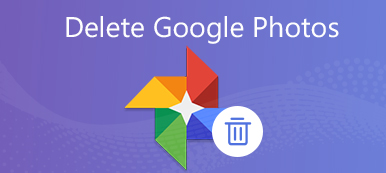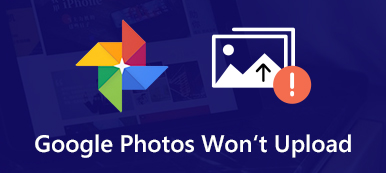Gmail è una piattaforma utile per inviare o ricevere messaggi da altri. Tuttavia, è facile per noi eliminare accidentalmente questi messaggi importanti quando vogliamo filtrarli o organizzarli. Fortunatamente, esiste una funzionalità Cestino che consente di recuperare i messaggi Gmail eliminati. Tuttavia, dovresti sapere che Cestino può conservare quei messaggi Gmail eliminati solo per 30 giorni. Quindi, come recuperare i messaggi Gmail cancellati oltre i 30 giorni? Leggi questa guida e trova subito la tua risposta.
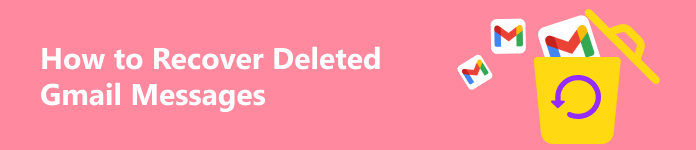
- Parte 1. Come recuperare i messaggi Gmail cancellati entro 30 giorni
- Parte 2. Come recuperare i messaggi Gmail cancellati oltre i 30 giorni
- Parte 3. Domande frequenti sul recupero dei messaggi Gmail eliminati
Parte 1. Come recuperare i messaggi Gmail cancellati entro 30 giorni
1. Utilizzo del Cestino per recuperare i messaggi Gmail cancellati
Come accennato in precedenza, esiste una funzione Cestino che ti aiuta a ripristinare i messaggi Gmail eliminati entro 30 giorni.
Passo 1 Avvia Gmail sul tuo computer e assicurati di accedere con l'account Google che desideri ripristinare.
Passo 2 Nella barra laterale sinistra, fai clic su altro per aprire più opzioni. Seleziona Cestino per vedere tutti i messaggi Gmail recuperabili.
Passo 3 Seleziona uno o più messaggi che desideri ripristinare. Quindi, fare clic su Spostarsi pulsante con il simbolo +. Nel menu aperto di Sposta in, scegli dove desideri spostare questi messaggi Gmail eliminati.
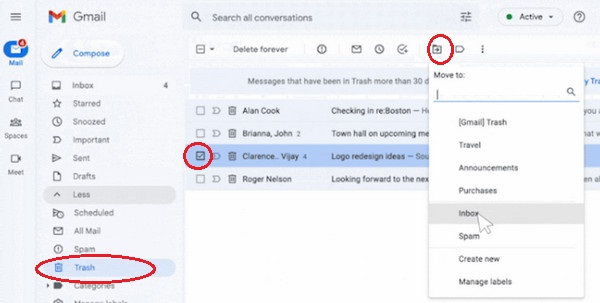
2. Utilizza lo strumento di recupero messaggi di Gmail
Se non riesci a trovare i messaggi Gmail eliminati nel Cestino o hai svuotato il Cestino, puoi rivolgerti allo strumento di recupero messaggi Gmail. Questo metodo funziona anche per i messaggi mancanti della Posta in arrivo di Gmail.
Come recuperare i messaggi della mia casella di posta Gmail e i messaggi eliminati
Passo 1 entrare Strumento di recupero messaggi di Gmail nel tuo Google Chrome. Inserisci il nome utente e la password di Gmail per iniziare a utilizzare questo strumento di recupero online. Se tu ho dimenticato la password di Gmail, fai clic qui per risolverlo.
Passo 2 Conferma le informazioni del tuo account e fai clic su Continua pulsante. Quindi, otterrai il risultato del ripristino una volta terminato il processo. Nel nostro test, lo strumento di recupero messaggi di Gmail non è in grado di recuperare i messaggi eliminati e i messaggi di posta in arrivo. Quindi, se il metodo descritto in questa parte non funziona per te, continua a leggere per tentare la fortuna con la parte successiva.
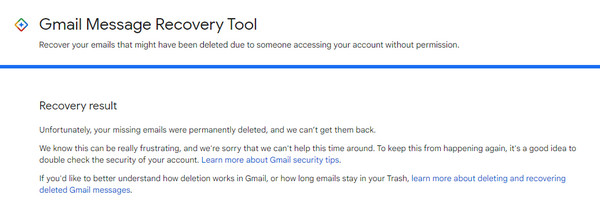
Parte 2. Come recuperare i messaggi Gmail cancellati oltre i 30 giorni
1. Utilizzare un software di recupero professionale
Non esiste un software definitivo in grado di recuperare i messaggi Gmail cancellati perché tutti i messaggi sono archiviati nel file del database Gmail, non nel tuo computer. Tuttavia, puoi comunque recuperare allegati e file importanti se li scarichi prima sul tuo computer. Se lo fai, puoi contare su Apeaksoft Data Recovery per recuperarli per il tuo lavoro e la tua vita.

4,000,000+ Download
1. Recupera i dati cancellati o persi inclusi e-mail, documenti, immagini, video, ecc. dal tuo Mac o PC Windows.
2. Interfaccia intuitiva e velocità di scansione rapida dei dati.
3. Essendo un programma sicuro e affidabile, non memorizzerà alcun dato durante il processo.
4. Memorizza i risultati importanti della scansione in file SPF per il ripristino facoltativo.
Passo 1 Fai clic sul pulsante di download qui sopra per scaricare il programma di ripristino professionale sul tuo computer.
Passo 2 Nell'interfaccia principale, seleziona il tipo di file dei tuoi allegati Gmail oppure seleziona il file Controlla tutti i tipi di file. Quindi, dovresti selezionare la destinazione in cui desideri recuperare questi file. Quindi, fare clic su Scannerizzare pulsante in basso a destra.

Passo 3 La prima scansione è una scansione rapida. Se desideri esplorare più file recuperabili, puoi fare clic su Scansione profonda pulsante in alto a destra.

Passo 4 Puoi fare clic sul tipo di file, come immagini o documenti, per verificare i possibili allegati Gmail eliminati. Puoi utilizzare il Filtro funzione per selezionare i file desiderati.
Passo 5 Se riesci a trovare questi file da Gmail, puoi selezionare la casella e fare clic su Recuperare pulsante. Quindi, puoi selezionare un percorso per archiviare i file Gmail eliminati.

2. Ripristina dalla Console di amministrazione
Supponiamo che il tuo account Gmail non sia un account personale ma un account amministratore. In questo caso, puoi accedere alla Console di amministrazione Google per recuperare i messaggi Gmail eliminati per più di 30 giorni.
Passo 1 Utilizza un account amministratore per accedere alla Console di amministrazione Google.
Passo 2 Clicca su Menù pulsante con tre linee orizzontali > elenco > Utenti.
Passo 3 Seleziona l'utente che desideri ripristinare dal file Utenti elenco. Quindi, seleziona Più opzioni > Ripristinare i dati.

Parte 3. Domande frequenti sul recupero dei messaggi Gmail eliminati
Come posso eliminare definitivamente i messaggi Gmail sul mio iPhone?
Apri l'app Gmail sul tuo iPhone e tocca Elimina quando selezioni uno o più messaggi. Quindi, devi andare a Menù con tre linee orizzontali > Cestino. Ecco, tocca Svuota subito la spazzatura in alto per eliminare definitivamente i messaggi Gmail sul tuo iPhone.
Come eseguire il backup dei vecchi messaggi Gmail sul mio computer?
Esistono diversi metodi per eseguire il backup dei vecchi messaggi Gmail sul tuo computer. Il modo più semplice è utilizzare il sito Web di Google Takeout e selezionare i dati Gmail da includere.
I miei messaggi Gmail scompaiono dopo aver eliminato il mio account Gmail?
Sì, se tu elimina un account Gmail, tutti i messaggi e le impostazioni di Gmail verranno eliminati. Non puoi più accedere a tutti i dati di Gmail.
Conclusione
In questa preziosa guida puoi cogliere 4 metodi per recuperare i messaggi Gmail cancellati entro o oltre i 30 giorni. Se vuoi garantire la sicurezza dei messaggi Gmail, puoi copiarli sul tuo computer se il server di Google non è attivo.